【iOS17】AirDropの新機能:iPhoneやApple Watchを近づけると連絡先を交換できる
Wi-FiとBluetoothに接続するだけでiPhone同士で連絡先や写真、動画などを交換できるAirDropに新機能が追加されました。iOS17では、より簡単に連絡先を交換できる「NameDrop」と呼ばれる機能がAirDropに増えます。「NameDrop」では、どんなことが可能になるのでしょうか。この記事では、「NameDrop」の詳細とiPhoneで「NameDrop」を使って連絡先を交換する方法をご紹介します。
Part 1、iOS17の新機能「NameDrop」とは?
「NameDrop」とはiOS17で追加されるAirDropの新機能で、iPhone同士を突き合わせるだけで連絡先交換ができるようになります。watchOS10以降のApple Watchでも「NameDrop」は利用できます。
Apple Watchを近づけるだけで連絡先を交換できるとiPhoneを取り出す必要がなくなるので、とっても便利ですね。マイカードの連絡先の写真とポスター、電話番号やメールアドレスを送信でき、自分は送らずに相手の連絡先だけを受け取るなど設定を柔軟に変更することも可能です。
Part 2、iPhone同士で連絡先を交換するには?
「NameDrop」を使ってiPhoneの連絡先を交換するには、設定から「デバイス同士を近づける」をオンにしている必要があります。
Step1:「設定」から「一般」を開きます。
Step2:「AirDrop」をタップします。
Step3:「デバイス同士を近づける」をオンにします。
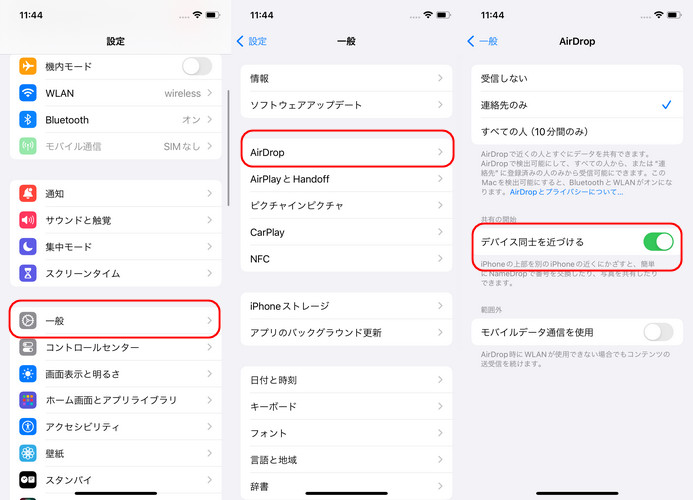
実際に「NameDrop」で連絡先を交換する時は、相手と自分のiPhoneの上部を近づけます。
Step1:iPhoneの画面にエフェクトが表示されるように相手と自分のiPhoneを突き合わせます。
Step2:マイカードの連絡先ポスターが表示されたら、「受信のみ/共有」のどちらかをタップします。
Step3:自分のiPhoneに相手の連絡先が表示されたら「完了」をタップして画面を閉じます。受信した情報はiPhoneの連絡先に追加されています。

Part 3、近づけるだけで連絡先を共有する機能をオフにする方法
iOS17にアップデート後、相手とiPhoneを近づけるだけで連絡先を共有したくない時は「デバイス同士を近づける」をオフにしておきましょう。
Step1:「設定」から「一般」を開きます。
Step2:「AirDrop」をタップします。
Step3:「デバイス同士を近づける」をオフにします。
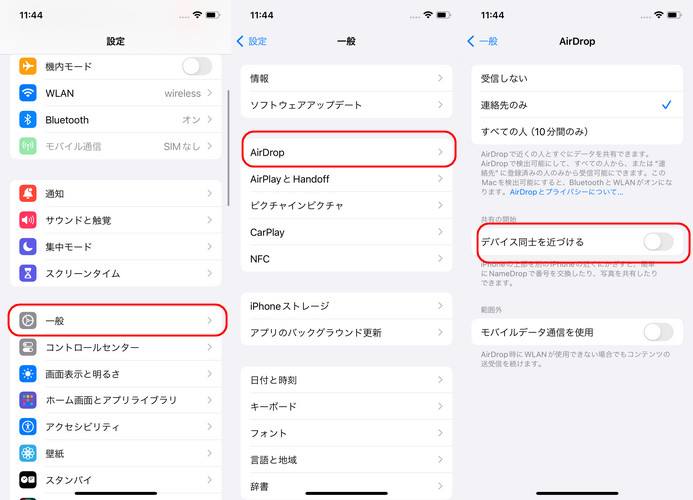
Part 4、iOS17にアップデートしてからNameDropが使えない?対策を紹介する【データを失わず】
iPhoneをiOS17にアップデートすると連絡先交換にAirDropの新機能の「NameDrop」が利用できるようになるはずです。ですが、iOS17にアップデートしても「NameDrop」が機能しない時はなんらかの不具合が発生している可能性があります。
その場合はiPhoneのデータを傷つけることなく不具合を修復できるReiBootを使った対処法が効果的でしょう。ReiBootはiOSシステムの不具合修復に特化した機能を有し、リセット、リカバリーモードの起動・解除など豊富な機能を備えたiOSユーザー向けのお助けツールです。
-
ReiBootをパソコンにダウンロードしてインストールします。インストールが完了したらReiBootを起動してiPhoneをPCに接続し、「開始」をクリックしてください。

-
データを保存したまま修復を試す「普通モード」を選択して先に進みます。

-
iPhoneに適したファームウェアのバージョンが表示されます。「ダウンロード」をクリックします。

-
ファームウェアのダウンロードが完了したら「普通モードを開始」をクリックしてiPhoneシステムの修復を始めましょう。

まとめ
iOS17にアップデートすると、より簡単に連絡先を交換できるAirDropの新機能「NameDrop」が追加されます。「NameDrop」を利用するにはiPhoneの設定から「デバイス同士を近づける」を有効にする必要があります。iOS17にアップデートしてNameDropでiPhoneの連絡先を交換できない時は不具合が発生しているかもしれません。そんな時はiOS不具合の解消に特化したReiBootを使って簡単に対処できますよ。
【iOS17】AirDropの新機能:iPhoneやApple Watchを近づけると連絡先を交換できる
最終更新日2023-10-20 / カテゴリAirDropの使い方








(0 票、平均: 5.0 out of 5 )
(クリックしてこの記事へコメント)